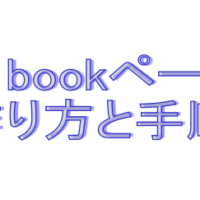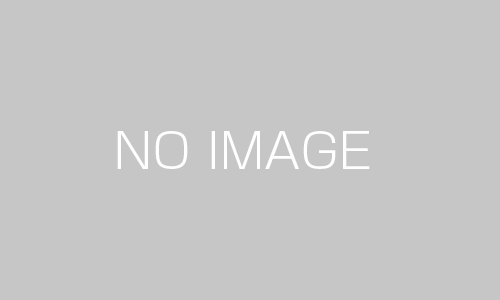さくらのレンタルサーバーで運用していたHTMLサイトをXサーバーで運用しているワードプレスのサイトに引っ越ししました。
新しいワードプレスのサイトはドメインは新しく取得しました。
新しいワードプレスのサイトに引っ越しを完了したので、古いサイトと同じ内容の新しいサイトが2つ存在します。
古いサイトにまだあるアクセスを新しいサイトに転送したいですね。
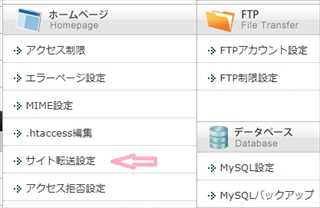
Xサーバーの管理画面には「サイトの転送設定」という項目があるので 簡単に転送設定ができます。
しかし、さくらのレンタルサーバーで301リダイレクトの設定をするには、「.htaccess」のファイルを作らなければならないようです。
私にはハードルが高そうで難しそうです・・・・しかし、他には方法がなく、301リダイレクトの設定をするには 避けては通れそうもありません。
勇気を出して 「.htaccess」の編集を行いました。
「.htaccess」の編集を行うために参考にしたサイトはこちら♪
作業はバックアップをとって 自己責任でお願いします。
301リダイレクトの設定方法
1 元サイトのバックアップを取る。
2 FTTPソフトで 元サイトの「.htaccess」をダウンロードする
3 テキストエディタを使用して 新しい「.htaccess」を作成する。
私が作った新しい「.htaccess」はこんな感じです。

4 新しい「.htaccess」をアップードするにはさくらのレンタルサーバーのさくらのサポート情報の説明がわかりやすいです。
さくらのレンタルサーバーにログインする。
5 ファイルマネージャーの画面で表示アドレスの操作
↓
ファイルの作成
↓
新しい「.htaccess」を書き込み(3で作ったファイルをコピペ)(文字コードに注意)
↓
新しい「.htaccess」を保存
6 元サイトのURLで検索をかける→新しいサイトに転送されれば完了です。
7 元サイトのURLで検索をかける
↓
500エラーなどのメッセージが出た場合、再度 元「.htaccess」を書き込みする
↓
元サイトを確認
↓
再度、訂正した新しい「.htaccess」を書き込む。
☆私も参考にしたサイトに書いてあった新しい「.htaccess」を書き込んだ所、500エラーとなり慌てましたが、元の「.htaccess」のバックアップがあるため、安心してやり直すことができました。
私のように「.htaccess」の編集をするのに,自信がない人でも バックアップをとって 手順通りに作業を進めれば、301リダイレクトの設定を完了することができます。
頑張りましょう♪